Perbaiki Spotify Canvas Tidak Ditampilkan
Diterbitkan: 2023-03-11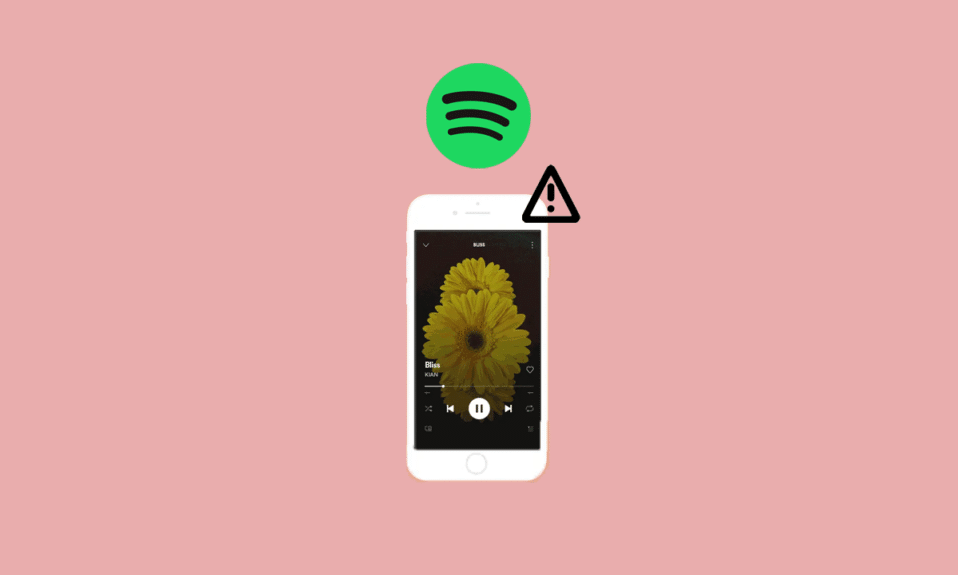
Dalam hal musik, Spotify adalah aplikasi yang disukai sebagian besar pengguna di seluruh dunia. Ini bukan hanya platform musik yang hebat tetapi juga menawarkan fitur lain seperti kanvas Spotify. Kanvas Spotify adalah salah satu dari banyak fitur Spotify yang memungkinkan pengguna menambahkan lingkaran visual 8 detik yang ditampilkan dalam format vertikal untuk memenuhi layar. Fitur ini muncul di opsi Now Playing View, bukan sampul album Anda. Sayangnya, fitur luar biasa ini tidak dapat diakses oleh beberapa pengguna Spotify. Jika Anda menghadapi masalah yang sama di mana kanvas Spotify tidak menunjukkan masalah terjadi maka panduan kami hari ini akan membantu Anda memperbaikinya. Panduan kami akan mencerahkan Anda tentang mengapa saya tidak dapat melihat kanvas Spotify dan cara memperbaikinya juga. Jadi, mari kita mulai dengan segera memperbaiki masalah kanvas Spotify.
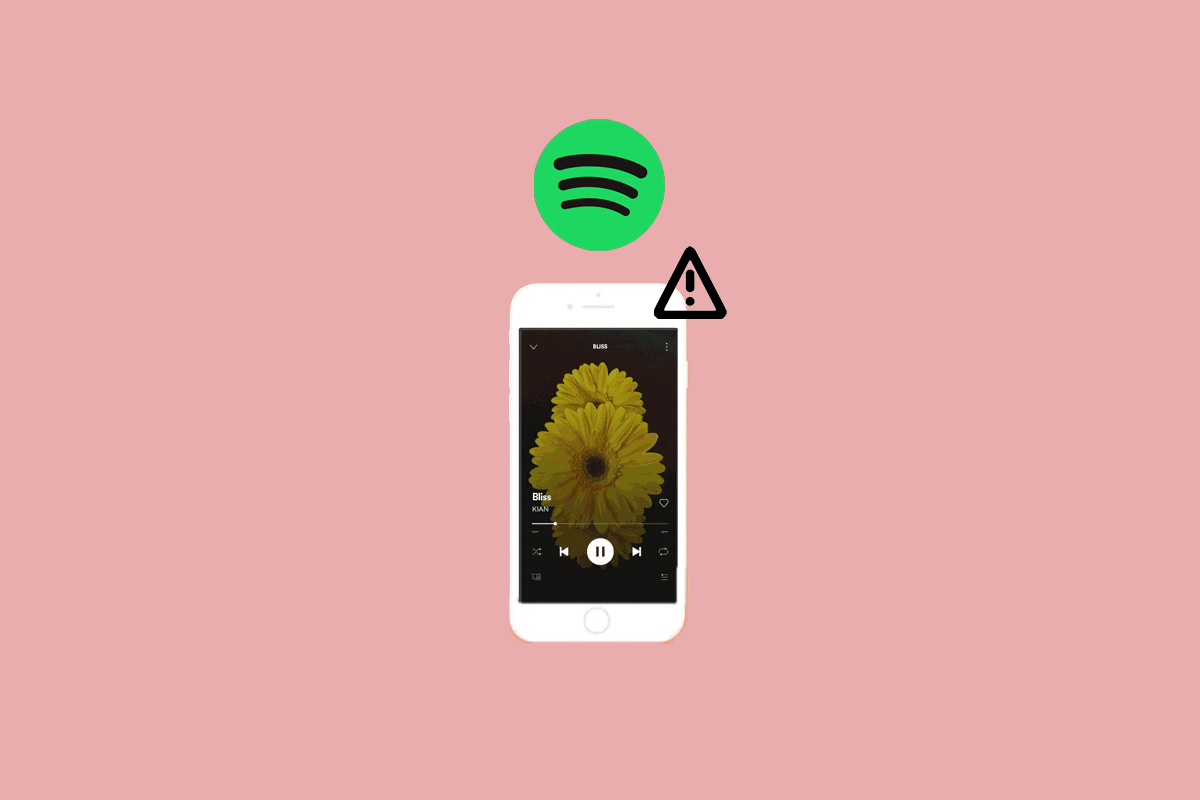
Cara Memperbaiki Spotify Canvas Tidak Muncul
Pada artikel ini, kami telah menjelaskan solusi untuk memperbaiki kanvas Spotify tidak muncul di perangkat Android.
Mengapa Spotify Canvas Tidak Ditampilkan?
Ada banyak laporan serupa tentang fitur kanvas Spotify yang tidak berfungsi oleh pengguna. Sementara beberapa tidak dapat mengakses fitur di peta, yang lain terjebak dengan layar hitam saat mereka mencoba memutar trek. Masalah kanvas dapat muncul karena alasan yang tercantum di bawah ini:
- Masalah sementara dengan aplikasi Spotify.
- masalah konektivitas internet
- Fitur kanvas Spotify tidak didukung oleh wilayah.
- Jika fitur penghemat data diaktifkan.
- Perangkat lunak aplikasi Spotify yang kedaluwarsa.
Cara Memperbaiki Spotify Canvas Tidak Muncul di Android
Jika Anda mengalami masalah dalam menggunakan fitur kanvas di ponsel Android Anda, kami telah mengumpulkan beberapa metode berguna untuk Anda yang akan membantu Anda memperbaiki fitur kanvas yang hilang di Spotify.
Metode 1: Mulai Ulang Ponsel
Metode pertama yang terlibat dalam memperbaiki masalah fitur kanvas Spotify tidak tersedia adalah me-restart perangkat Anda . Memulai ulang ponsel akan membantu Anda memuat ulang sumber daya Spotify dan memperbaiki masalah sementara yang mungkin terjadi selama penggunaan aplikasi. Anda dapat memulai ulang ponsel Android Anda dengan bantuan panduan kami tentang Cara Memulai Ulang atau Memulai Ulang Ponsel Android Anda?
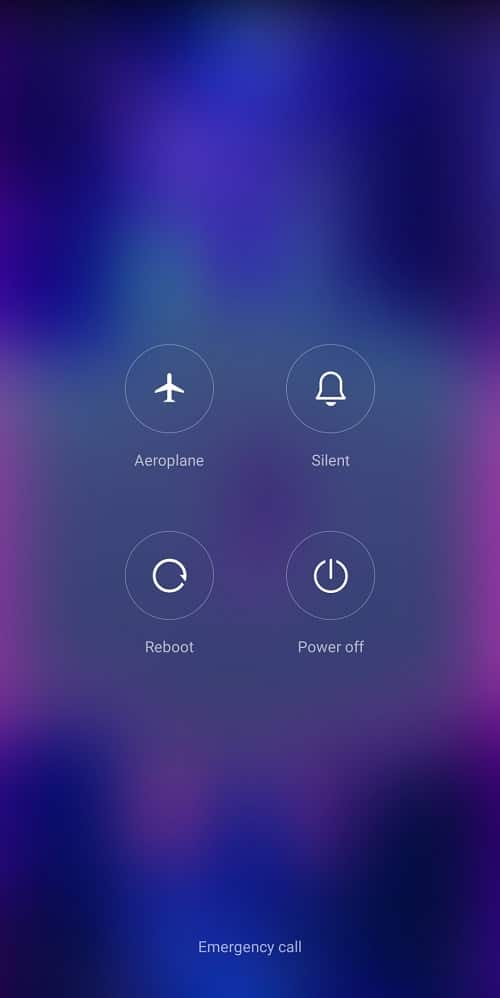
Metode 2: Verifikasi Dukungan Wilayah
Fitur kanvas Spotify yang hilang adalah masalah yang mungkin Anda hadapi jika wilayah Anda tidak mendukungnya. Fitur kanvas di Spotify hanya tersedia di beberapa wilayah di seluruh dunia termasuk Afrika, Eropa, Asia, Amerika Utara, Amerika Selatan, Oseania, dan lainnya. Jika Anda tinggal di negara yang tercantum di bawah, fitur kanvas tidak akan tersedia untuk Anda:
- India
- Rusia
- Ukraina
- Mesir
- Israel
- Libanon
- Kuwait
- Yordania
- Qatar
- Palestina
- Arab Saudi
- Uni Emirat Arab
- Aljazair
- Moldova
- Belarusia
- Bahrain
- Maroko
- Oman
Baca Juga: Memperbaiki Tidak Ada Suara di Spotify di Android
Metode 3: Pecahkan Masalah Koneksi Internet
Bahkan koneksi internet yang tidak stabil dan lemah dapat menyebabkan kanvas Spotify tidak muncul. Masalah jaringan yang buruk dapat menghentikan Anda mengakses fitur kanvas sehingga Anda memerlukan internet atau Wi-Fi berkecepatan tinggi untuk memperbaiki masalah ini. Jika koneksi Anda lemah, Anda dapat membaca panduan kami tentang Cara Meningkatkan Kecepatan Internet di Ponsel Android Anda.
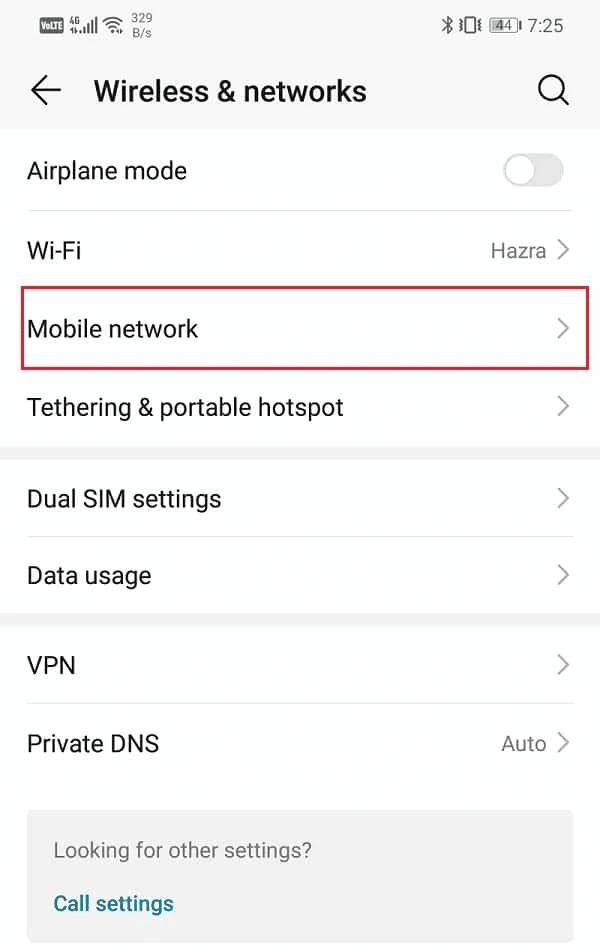
Metode 4: Nonaktifkan Penghemat Data
Spotify juga memiliki fitur mode penghemat data yang memungkinkan pengguna membatasi penggunaan data aplikasi saat menggunakan data seluler. Namun, mode ini juga menonaktifkan fitur lain seperti streaming kuantitas tinggi, kanvas, dan unduhan seluler. Oleh karena itu, jika Anda bertanya-tanya mengapa saya tidak dapat melihat kanvas Spotify, pastikan mode penghemat data dimatikan dengan mengikuti langkah-langkah di bawah ini:
1. Ketuk ikon aplikasi Spotify di perangkat Anda untuk membukanya.
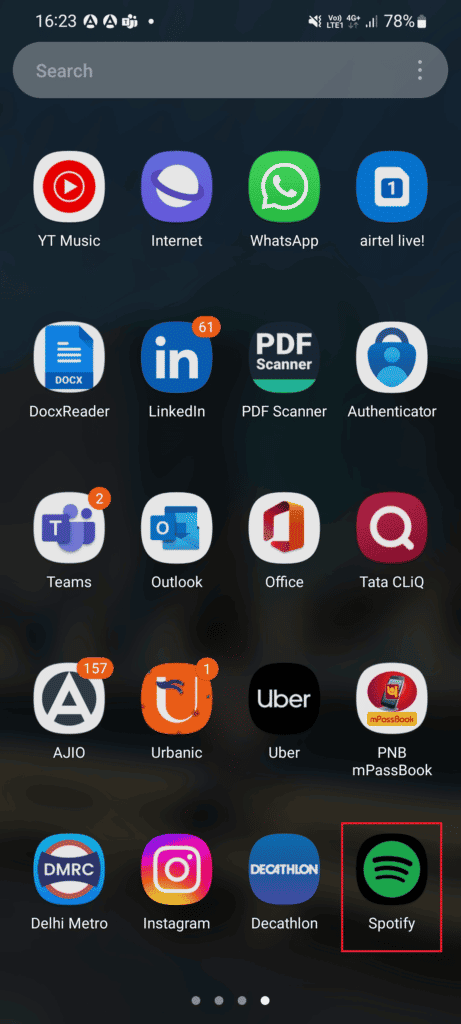
2. Sekarang, ketuk ikon roda gigi Pengaturan di layar.
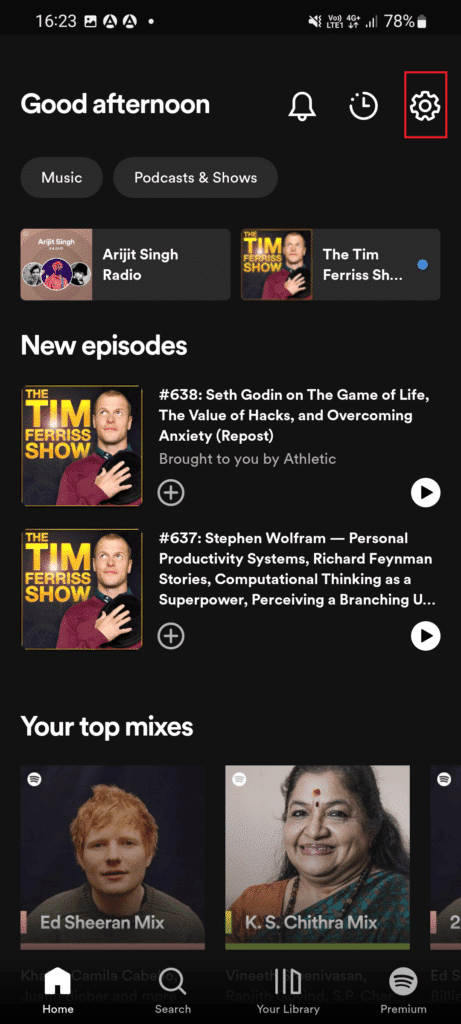
3. Temukan opsi Penghemat Data dan ketuk untuk membukanya.
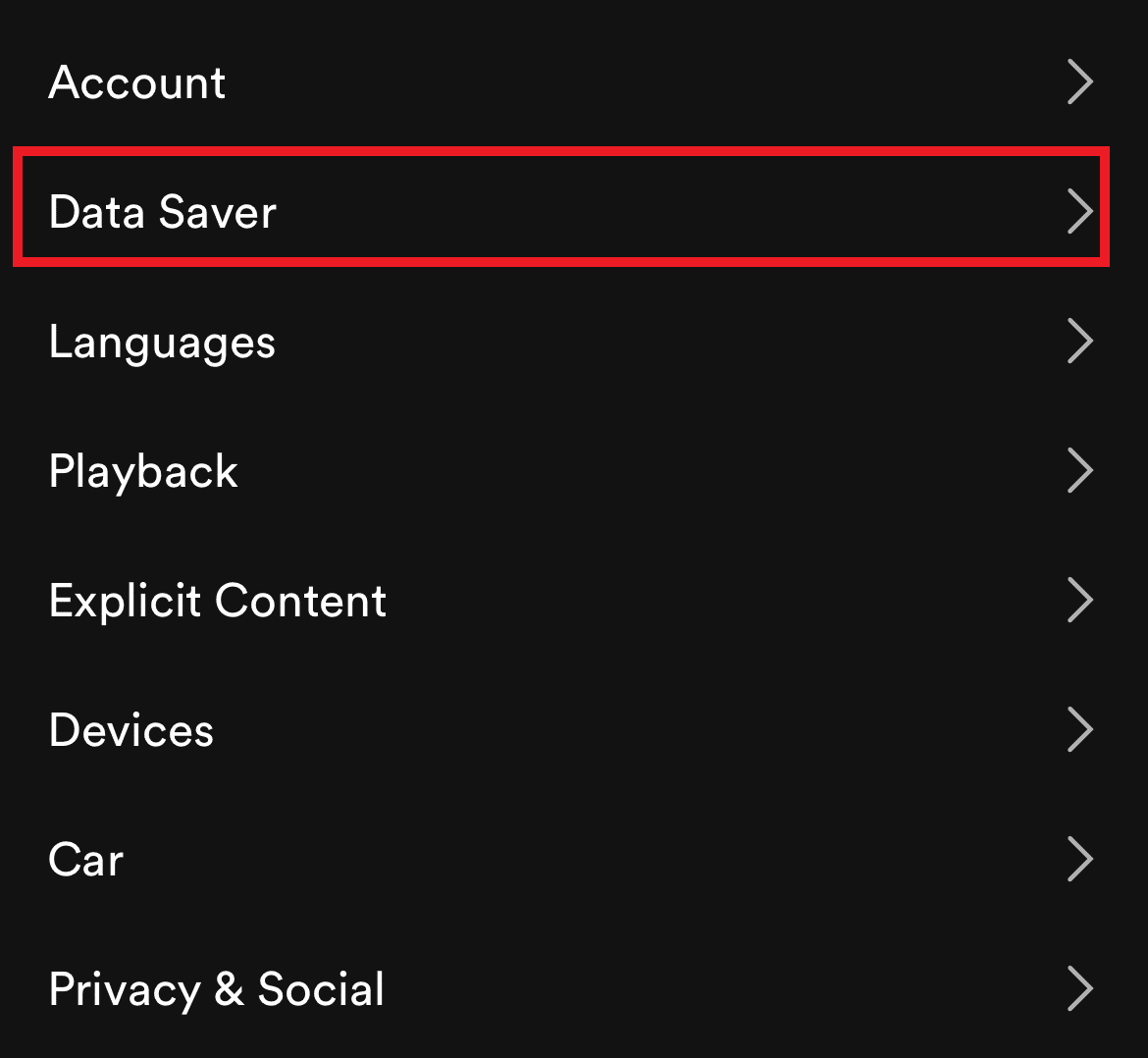
4. Terakhir, matikan opsi Penghemat Data .
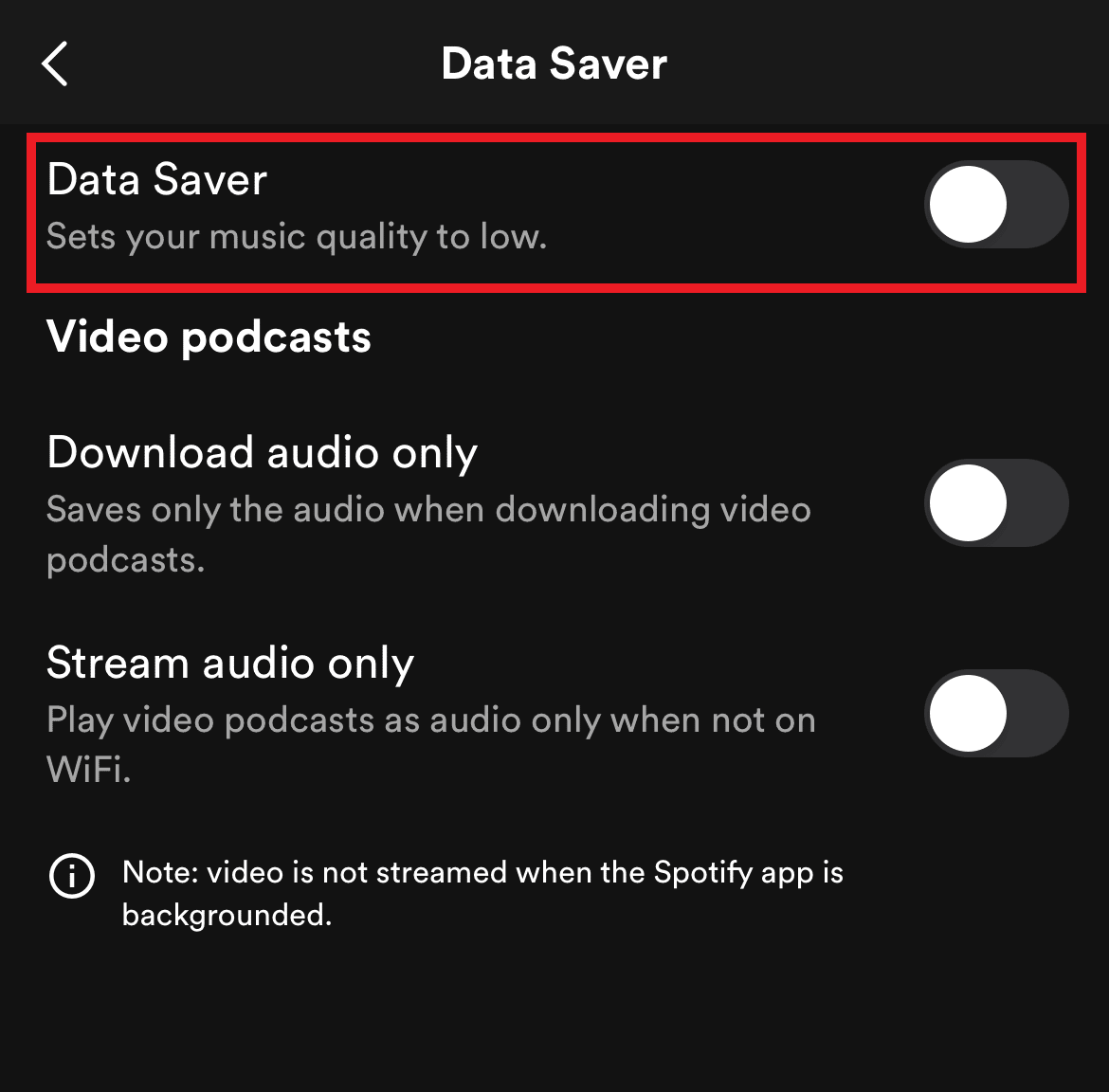
Baca Juga: Cara Memperbaiki Kesalahan Koneksi Kode Spotify 4 di Windows 10
Metode 5: Aktifkan Kanvas
Untuk memperbaiki kanvas Spotify yang tidak menampilkan Android, Anda harus memastikan bahwa fitur tersebut diaktifkan di perangkat Anda. Anda dapat mengaktifkan fitur kanvas dengan mengikuti langkah-langkah di bawah ini:
1. Ketuk aplikasi Spotify di ponsel Android Anda dan buka Pengaturannya .
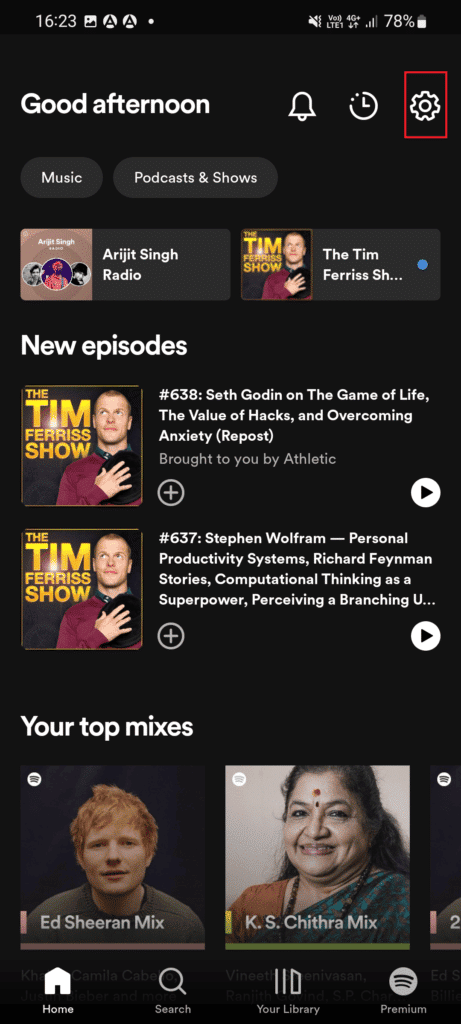

2. Gulir ke bawah dan temukan opsi Kanvas di Pengaturan .
3. Sekarang, pastikan untuk mengaktifkan Canvas dan memulai ulang aplikasi .
Metode 6: Bersihkan Cache dan Cookie Spotify
Menghapus cache dan cookie Spotify penting untuk memperbaiki fitur kanvas Spotify yang hilang. Cache dan cookie aplikasi dapat menjadi rusak seiring waktu dan oleh karena itu perlu dibersihkan agar fitur kanvas dapat beroperasi. Untuk menghapus cache dan cookie Spotify, ikuti langkah-langkah di bawah ini:
1. Ketuk ikon aplikasi Spotify untuk membuka Pengaturannya .
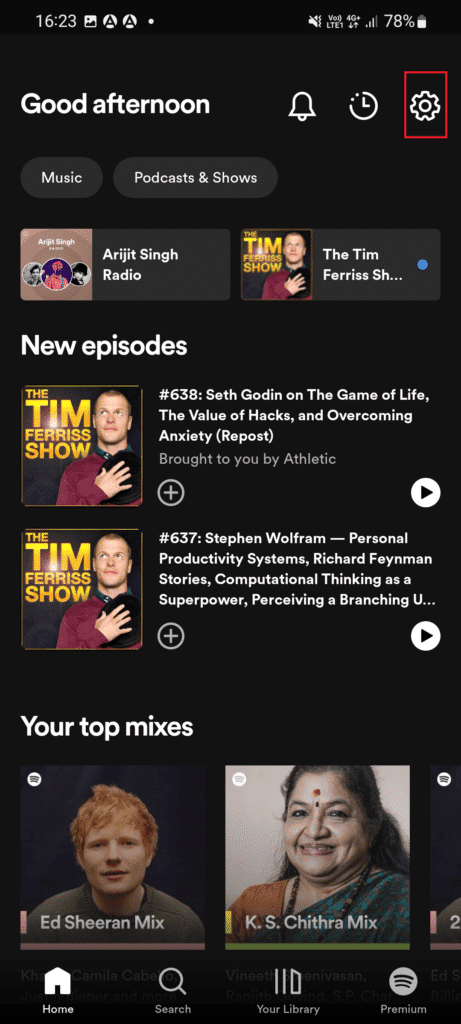
2. Gulir ke bawah di Pengaturan dan ketuk Hapus cache di dalamnya.
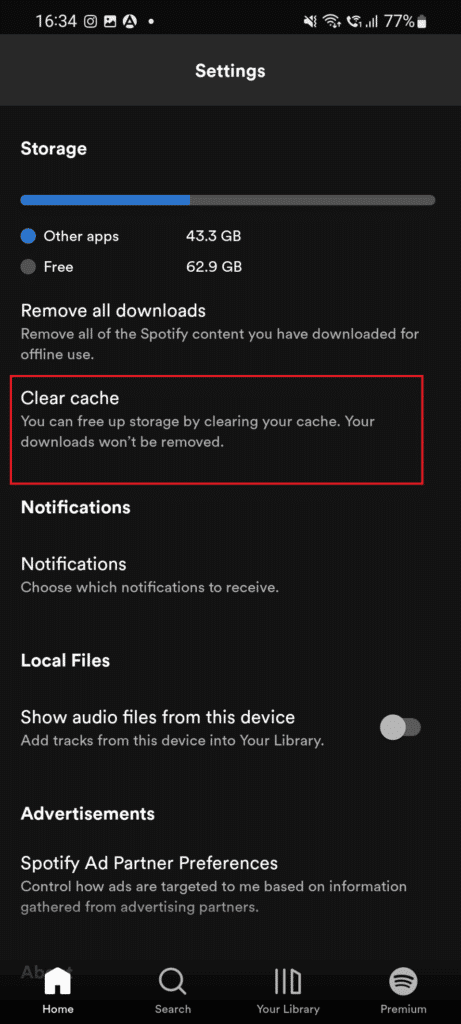
3. Terakhir, ketuk Hapus cache untuk menyelesaikan proses.
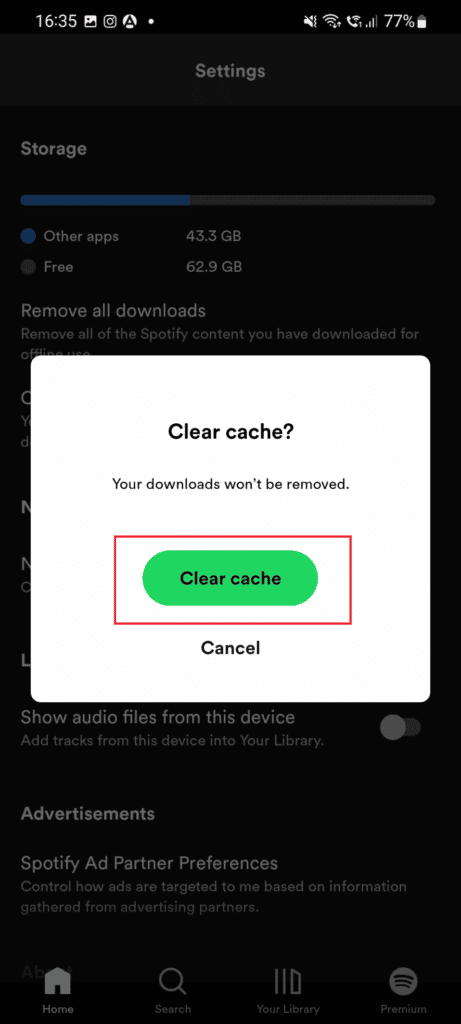
Baca Juga: Perbaiki Kode Kesalahan Spotify 17 di Windows 10
Metode 7: Perbarui Aplikasi Spotify
Anda juga dapat mencoba memperbarui aplikasi Spotify untuk memperbaiki kanvas Spotify yang tidak muncul. Versi aplikasi yang kedaluwarsa dapat mengganggu fitur kanvas di perangkat Anda. Oleh karena itu, Anda harus menginstal aplikasi versi terbaru dengan mengikuti langkah-langkah yang diberikan di bawah ini:
1. Ketuk ikon Play Store di layar ponsel Android Anda.
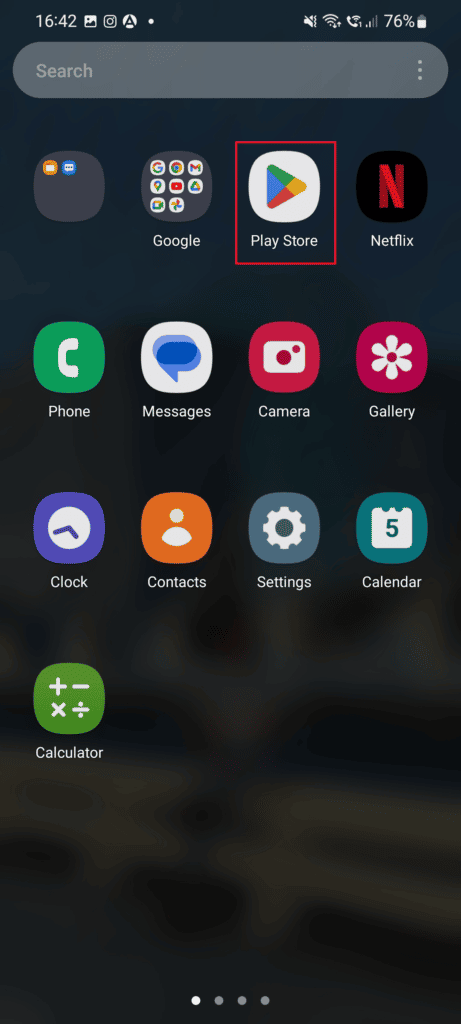
2. Di bilah pencarian, cari aplikasi Spotify dan ketuk opsi Perbarui .
3. Setelah aplikasi diperbarui, ketuk tombol Buka untuk meluncurkannya dan periksa apakah sekarang Anda dapat mengakses fitur kanvas Spotify.
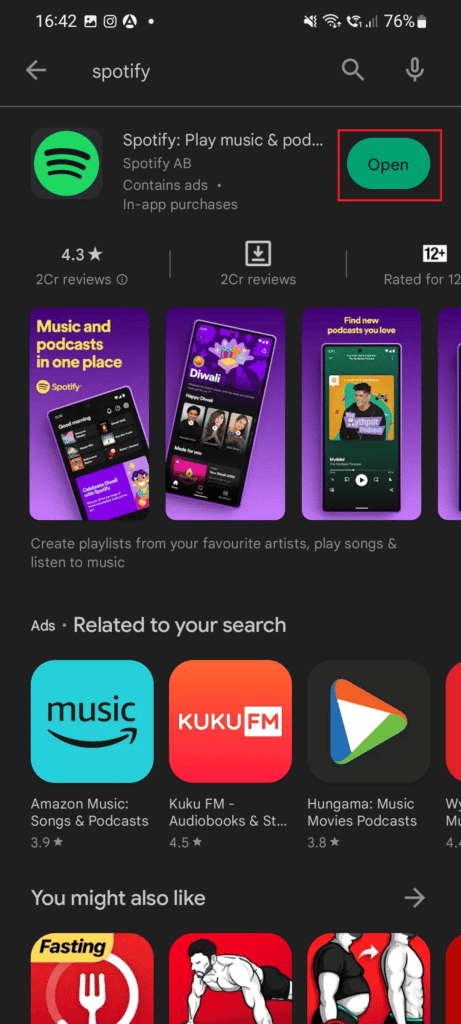
Metode 8: Buat Akun Baru
Alasan lain di balik hilangnya fitur kanvas Spotify adalah pengujian fitur kanvas. Pengujian ini adalah bagian dari perubahan sisi server yang hanya dapat diperbaiki oleh para profesional. Oleh karena itu, Anda tidak dapat menghadirkan fitur ini ke akun Anda saat ini jika masalah ini terus berlanjut. Jadi, jika Anda menginginkan fitur ini segera, Anda bisa membuat akun baru untuk mengaksesnya.
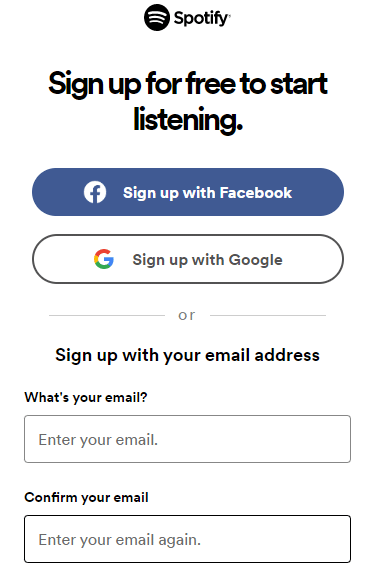
Baca Juga : Cara Menghilangkan Iklan di Spotify Tanpa Premium
Metode 9: Instal ulang Aplikasi Spotify
Terakhir, jika Anda tidak dapat memperbaiki kanvas Spotify yang tidak muncul bahkan setelah melakukan semua metode yang disebutkan di atas, coba instal ulang aplikasi Spotify di perangkat Anda untuk memperbaiki masalah tersebut. Ini akan membantu Anda untuk membersihkan file pemasangan aplikasi Spotify di ponsel Anda juga.
1. Ketuk dan tekan lama ikon aplikasi Spotify di perangkat Anda.
2. Kemudian, ketuk opsi Uninstall di layar.
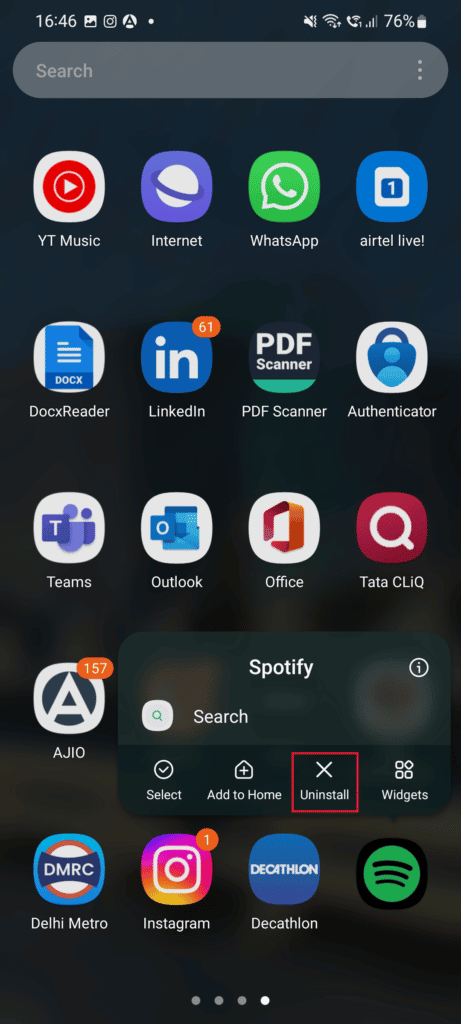
3. Selanjutnya, ketuk ikon aplikasi Play Store di ponsel Anda.
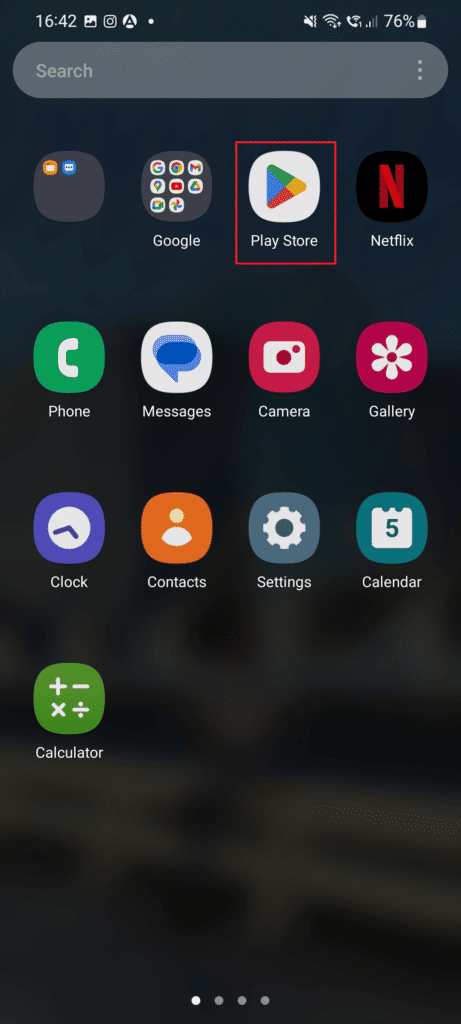
4. Cari Spotify di bilah pencarian dan ketuk tombol Instal .
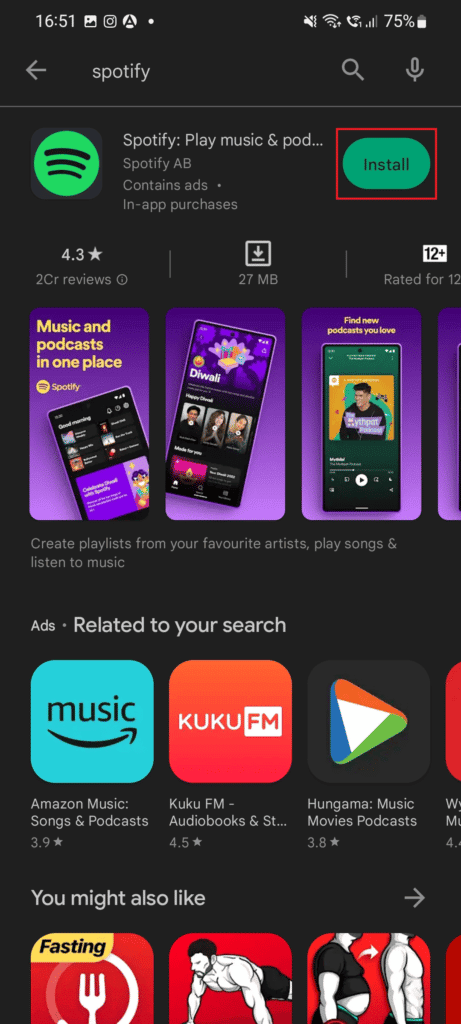
Setelah aplikasi diinstal, luncurkan dan akses fitur kanvas untuk memeriksa apakah berfungsi dengan baik.
Pertanyaan yang Sering Diajukan (FAQ)
Q1. Mengapa saya tidak dapat melihat kanvas Spotify?
Jwb. Jika Anda tidak dapat mengakses fitur kanvas Spotify, mungkin karena versi aplikasi yang lebih lama.
Q2. Apakah fitur kanvas dihapus dari Spotify?
Jwb. Tidak , fitur kanvas masih tersedia di aplikasi Spotify hanya di beberapa wilayah di seluruh dunia.
Q3. Apakah Spotify Canvas tersedia di India?
Jwb. Kanvas Spotify tidak tersedia di India.
Q4. Apakah fitur kanvas Spotify tersedia untuk semua orang?
Jwb. Ya , fitur kanvas Spotify tersedia untuk siapa saja yang memiliki akses admin atau editor di Spotify untuk Artis.
Q5. Di Spotify versi berapa, fitur kanvas tersedia?
Jwb. Spotify tersedia untuk iPhone dengan iOS 12 atau lebih tinggi dan untuk ponsel Android dengan Versi 6.0, 7.0, atau 8.0 atau lebih tinggi .
Direkomendasikan:
- Cara Bergabung dengan Server Discord Tanpa Link di Ponsel
- Cara Menemukan dan Melihat Kontak di Instagram
- 11 Cara Mengatasi Spotify Random Skipping Songs
- Dapatkah Anda Melihat Statistik Spotify Anda Saat Ini?
Ini membawa kita ke akhir panduan kami tentang kanvas Spotify yang tidak ditampilkan . Kami harap kami dapat menjawab semua pertanyaan Anda dalam dokumen di atas termasuk mengapa saya tidak dapat melihat kanvas Spotify. Jika Anda memiliki pertanyaan lain untuk ditanyakan atau saran untuk diberikan, jangan ragu untuk memberikan komentar Anda di bawah ini.
